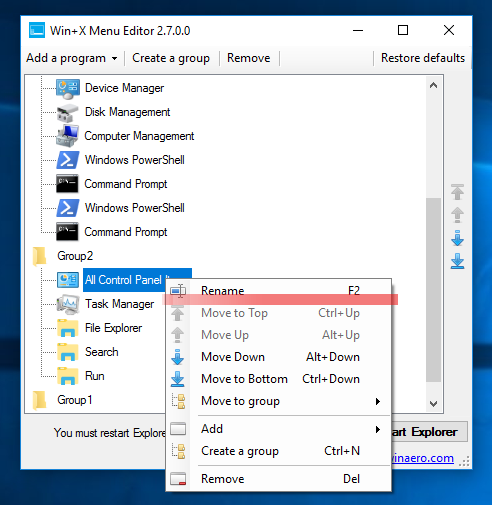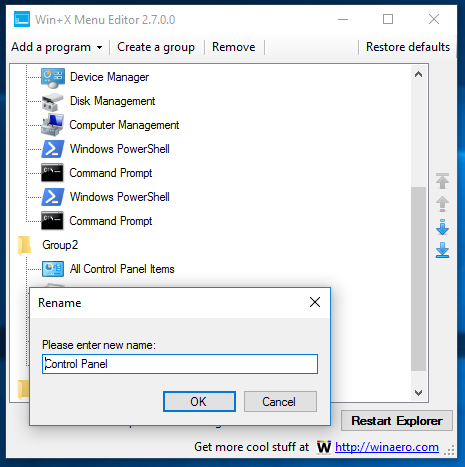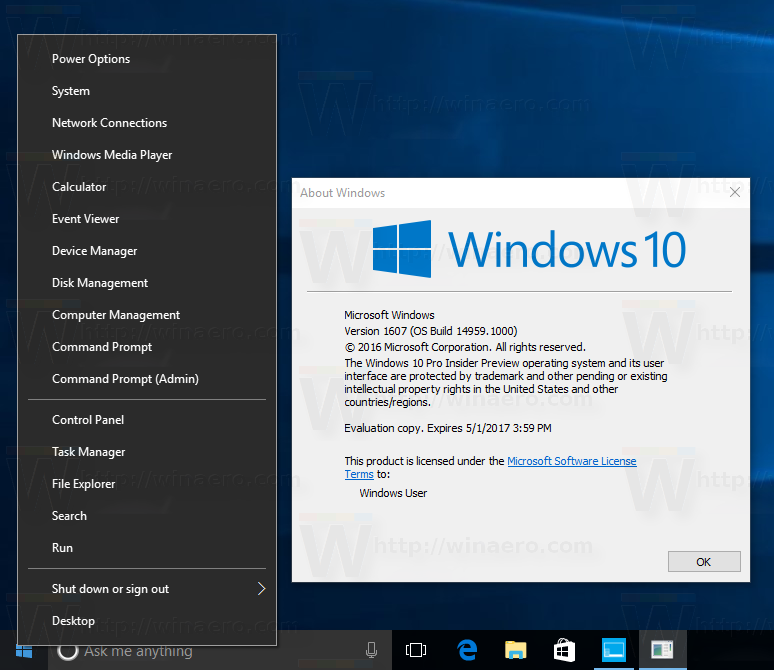Dalla build di Windows 14959, che era recentemente rilasciato a Insiders of the Fast Ring, Microsoft ha apportato modifiche sotto il cofano del sistema operativo che non sono state annunciate ufficialmente. Ora è più difficile personalizzare il menu Win + X.
Pubblicità
Ad ogni riavvio di Explorer, il sistema operativo ora sovrascrive le scorciatoie classiche del pannello di controllo nel menu Win + X.
Ad esempio, potresti voler ripristinare alcune applet classiche del Pannello di controllo. Se segui le istruzioni fornite nell'articolo ' Ripristina i collegamenti del pannello di controllo classico al menu Win + X in Windows 10 ', funzionerà solo fino a te riavviare l'app Explorer o disconnessione dal tuo account Windows.
Al prossimo avvio, Explorer sostituirà nuovamente tutti i collegamenti classici con i collegamenti all'app Impostazioni.
Microsoft vuole solo che ti abitui all'app Impostazioni, perché il pannello di controllo classico verrà rimosso presto. Tuttavia, se non sei soddisfatto della situazione, ecco una soluzione funzionante per Windows 10 build 14959.
Ripristina gli elementi del pannello di controllo nel menu Win + X in Windows 10 Creators Update
Fare quanto segue.
- Non sostituire le voci di menu predefinite Win + X. Invece, li elimineremo.
- Scarica Win + X Menu Editor .
- Elimina gli elementi che puntano all'app Impostazioni:
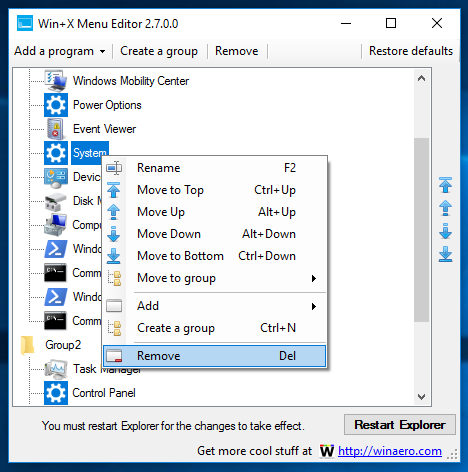
- Ora, fai clic su Aggiungi un programma - Aggiungi un elemento del pannello di controllo:
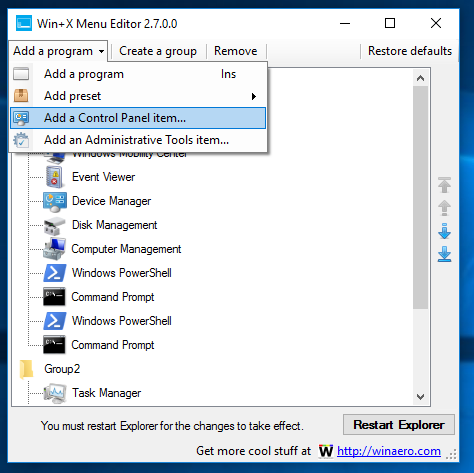
- Nella finestra di dialogo successiva, trova le applet desiderate come Sistema, Opzioni risparmio energia, Programmi e funzionalità e Tutti gli elementi del pannello di controllo invece dell'app Impostazioni.
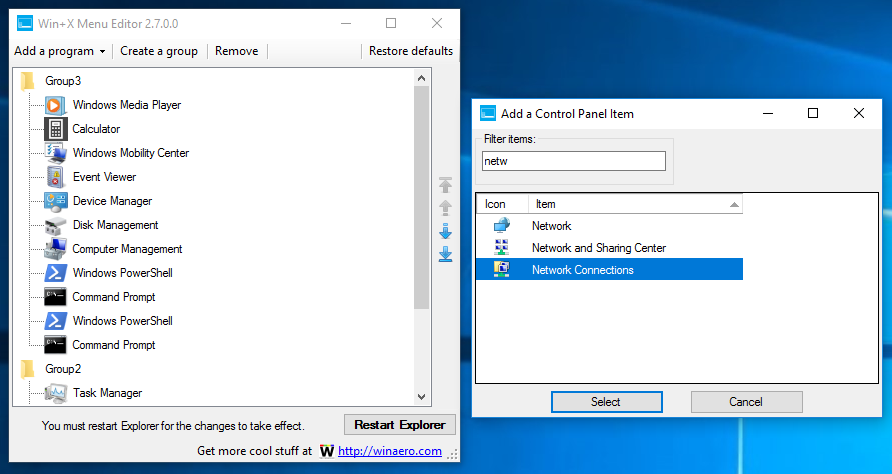
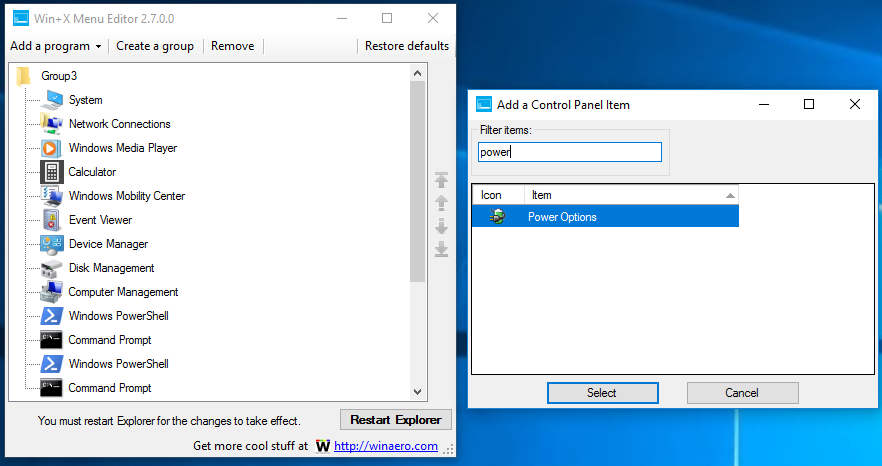
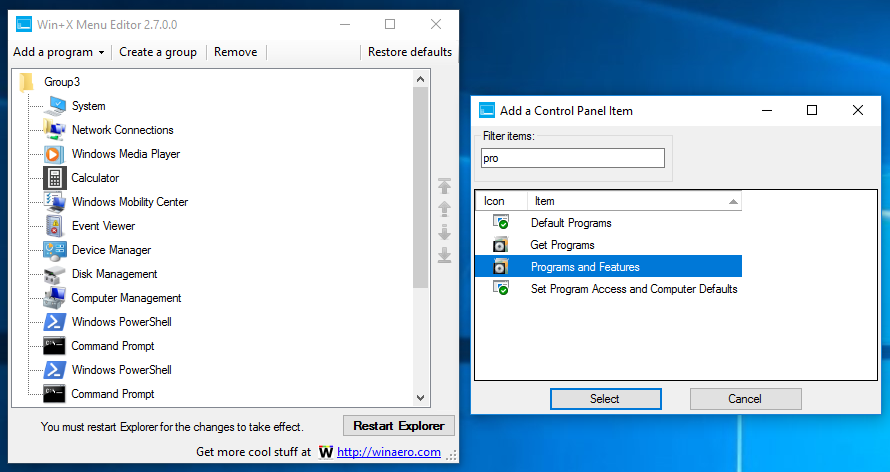
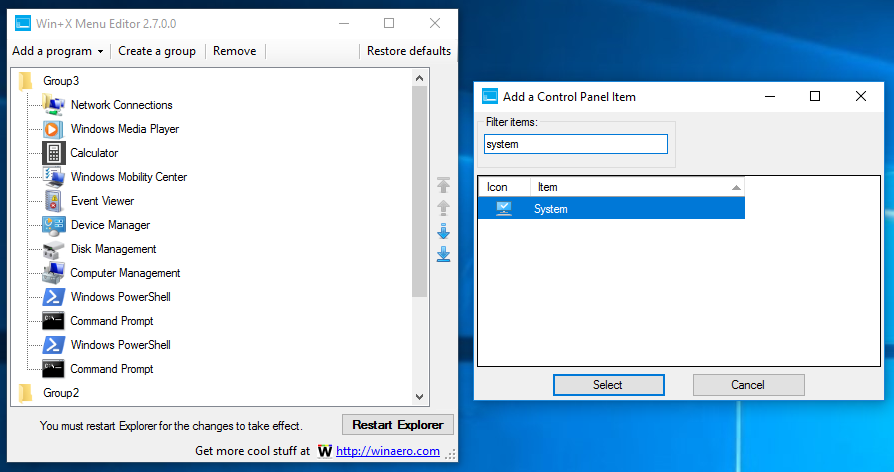
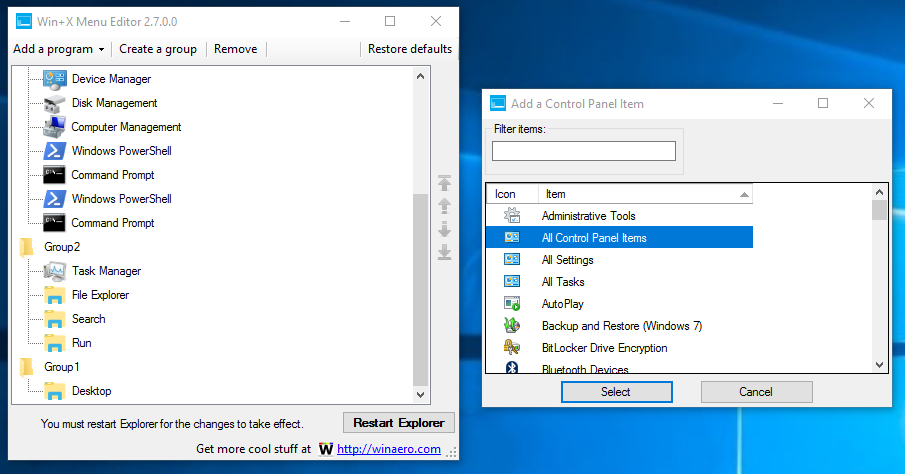 Suggerimento: puoi rinominare 'Tutti gli elementi del pannello di controllo' o uno qualsiasi dei comandi menzionati come desideri. Rinominerò tutti gli elementi del pannello di controllo in Pannello di controllo:
Suggerimento: puoi rinominare 'Tutti gli elementi del pannello di controllo' o uno qualsiasi dei comandi menzionati come desideri. Rinominerò tutti gli elementi del pannello di controllo in Pannello di controllo: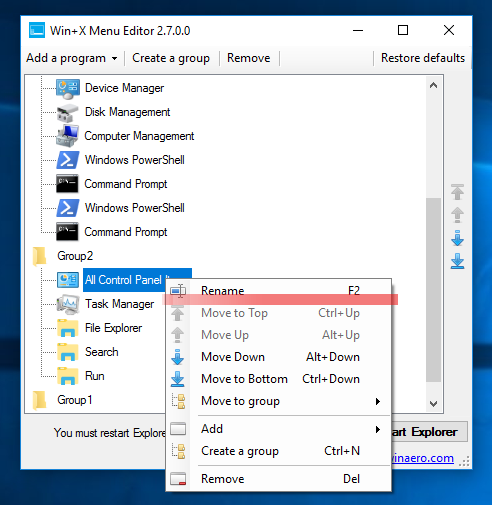
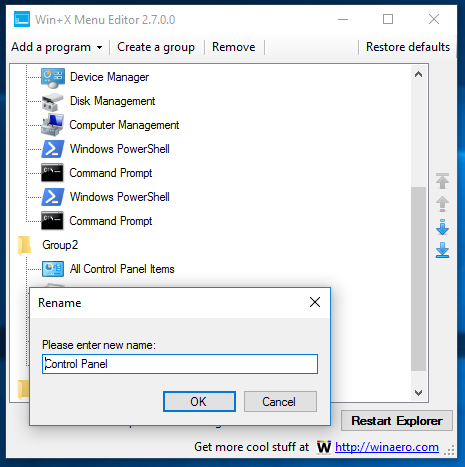
- Nella finestra di dialogo successiva, trova le applet desiderate come Sistema, Opzioni risparmio energia, Programmi e funzionalità e Tutti gli elementi del pannello di controllo invece dell'app Impostazioni.
- Fai clic su 'Riavvia Explorer' e goditi le tue applet classiche ripristinate nel menu Win + X in Windows 10 Creators Update.
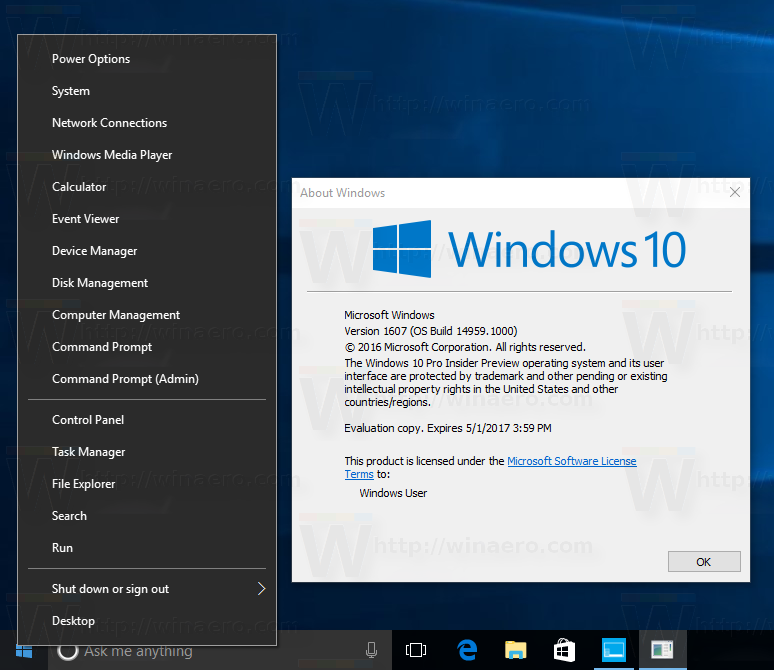
Questo è tutto. Al momento della stesura di questo documento, la soluzione funziona senza problemi ed effetti collaterali. Tieni presente che Microsoft può implementare più modifiche in Windows 10, quindi questo trucco può smettere di funzionare in qualsiasi momento. Se non funziona per te, lascia un commento e specifica la tua versione di Windows 10 e il suo numero di build.

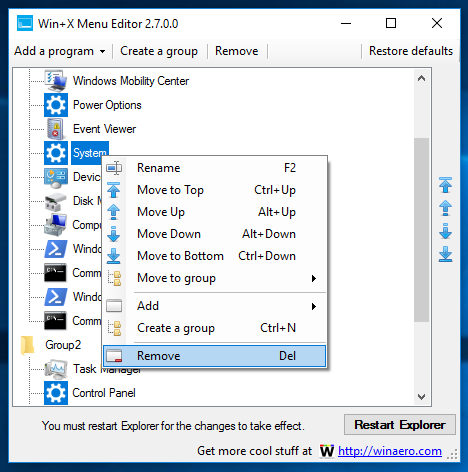
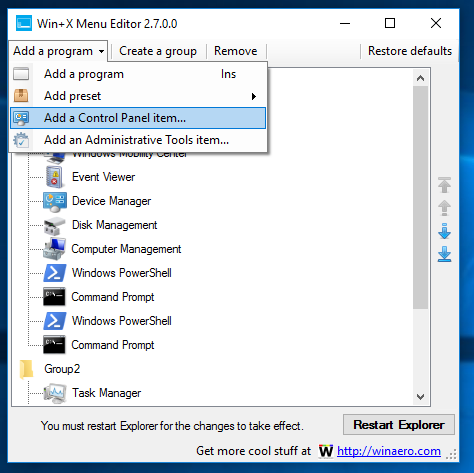
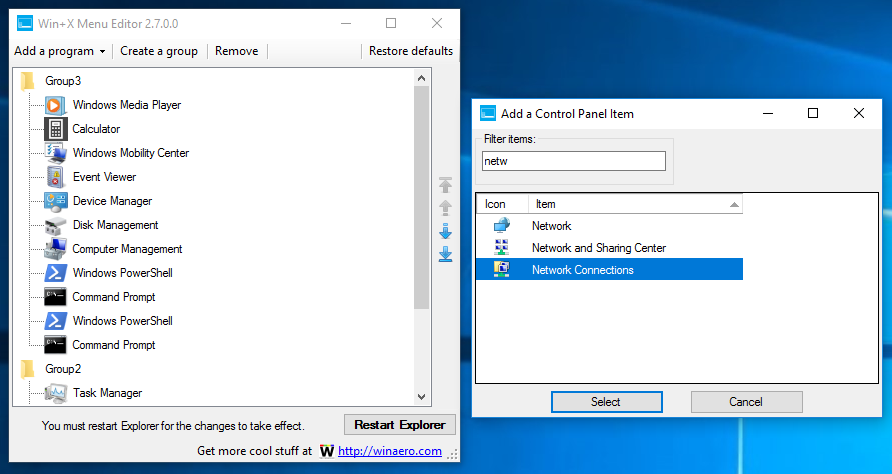
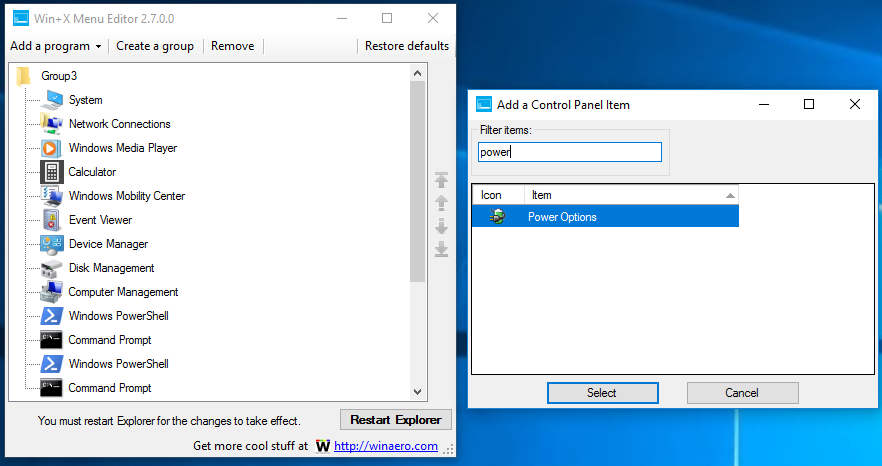
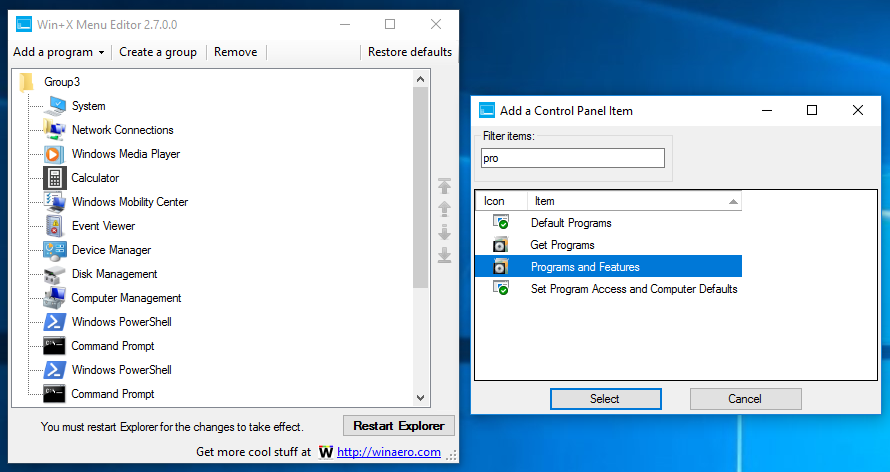
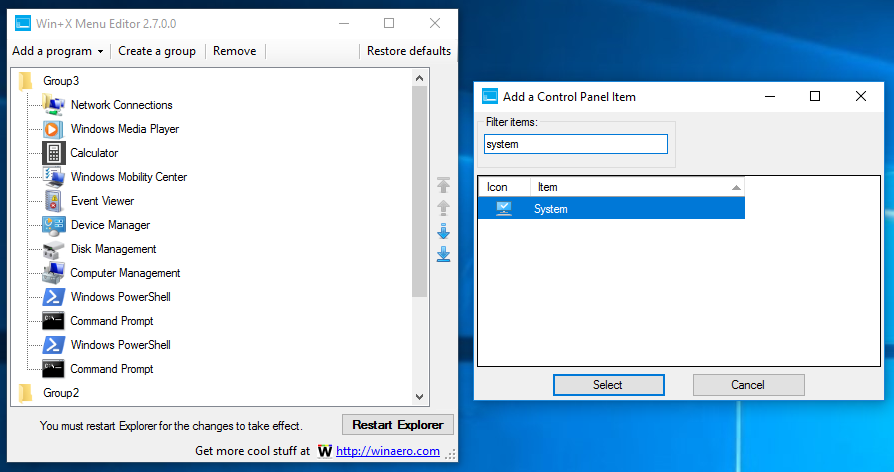
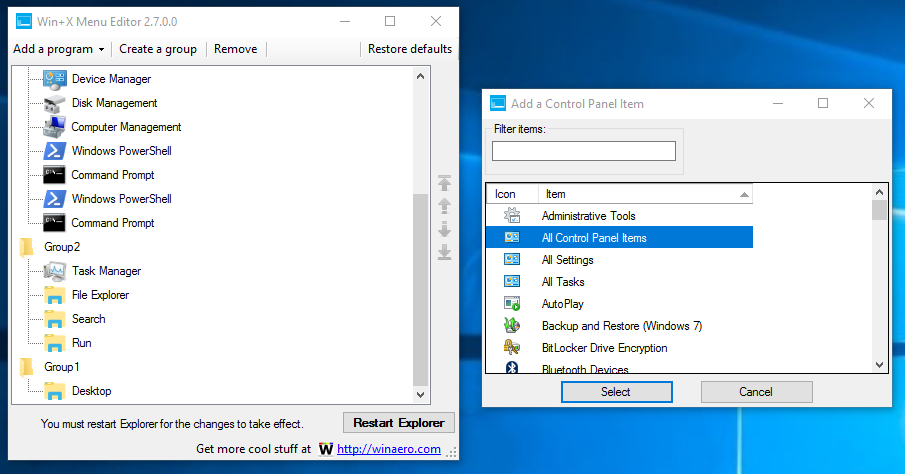 Suggerimento: puoi rinominare 'Tutti gli elementi del pannello di controllo' o uno qualsiasi dei comandi menzionati come desideri. Rinominerò tutti gli elementi del pannello di controllo in Pannello di controllo:
Suggerimento: puoi rinominare 'Tutti gli elementi del pannello di controllo' o uno qualsiasi dei comandi menzionati come desideri. Rinominerò tutti gli elementi del pannello di controllo in Pannello di controllo: